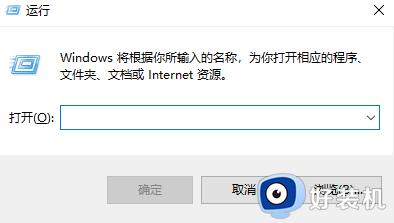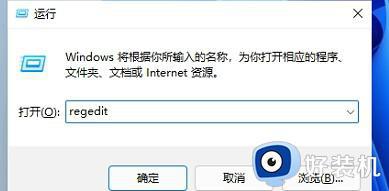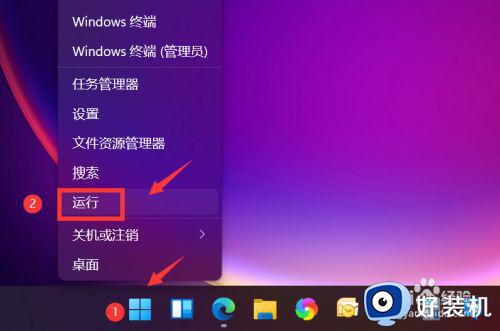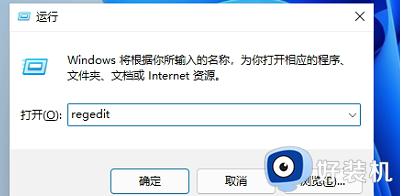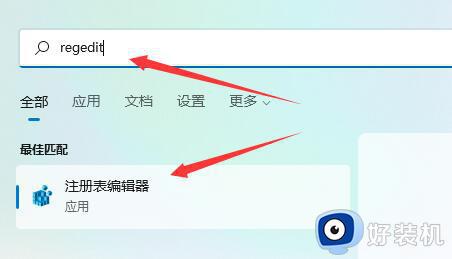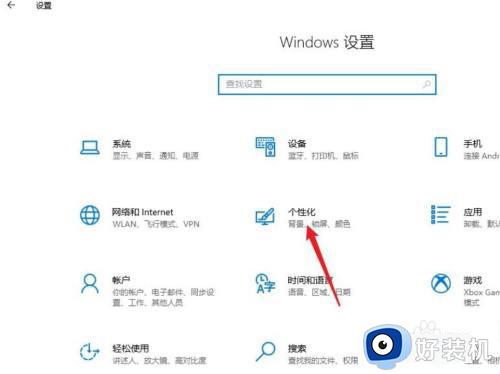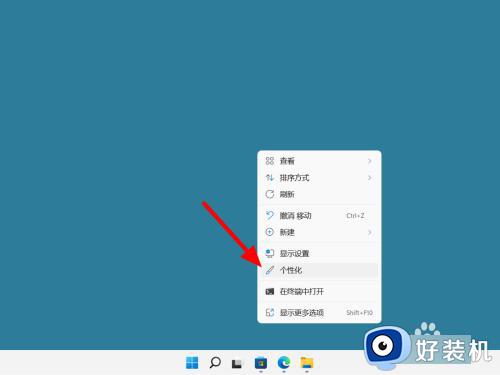Win11如何调整任务栏大小 Win11电脑设置任务栏大小的步骤
时间:2021-11-19 11:25:53作者:huige
很多人在使用win11系统之后,发现任务栏的大小并不是自己喜欢的,所以就想要自己进行调整,只是因为界面不熟悉,根本无从下手,那么Win11如何调整任务栏大小呢?可以通过注册表来操作,本文这就给大家带来Win11电脑设置任务栏大小的步骤吧。
具体方法如下:
1、win11的任务栏大小,目前只能够使用注册表编辑器进行修改。
2、打开注册表后,定位到:
【HKEY_CURRENT_USER\Software\Microsoft\Windows\CurrentVersion\Explorer\Advanced】
3、然后在这里新建一个“TaskbarSi”的DWORD值。
4、然后数字“0”是小任务栏,“1”是中任务栏。“2”是大任务栏。
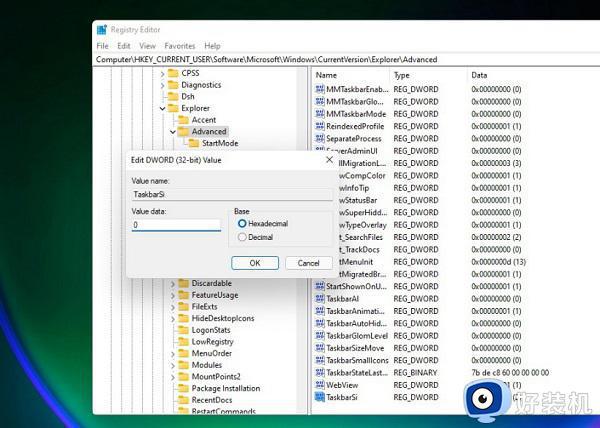
小任务栏↓

中任务栏↓
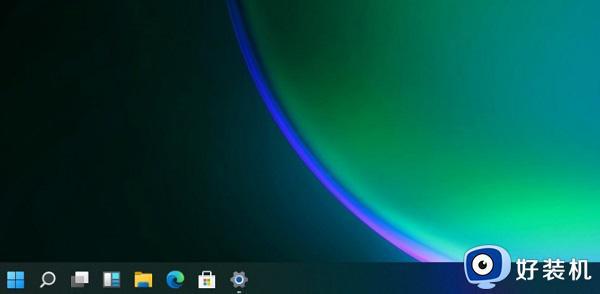 大任务栏↓
大任务栏↓
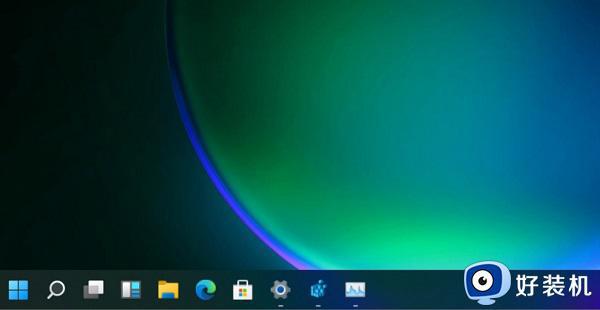
上述就是win11系统调整任务栏大小的详细方法,如果你也有需要的话,可以学习上面的方法步骤来进行操作,相信可以帮助到大家。